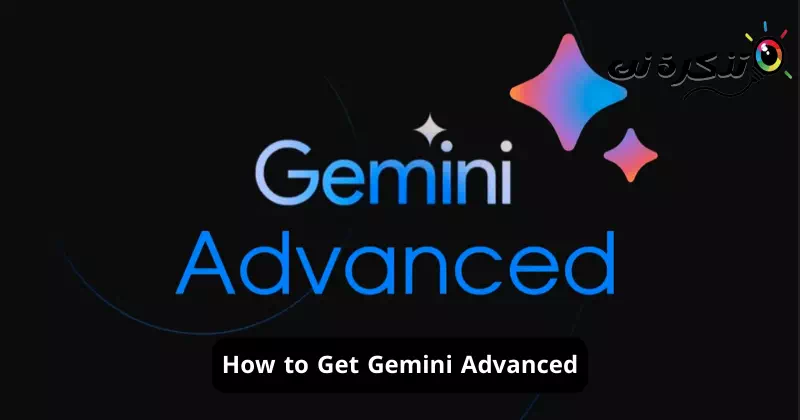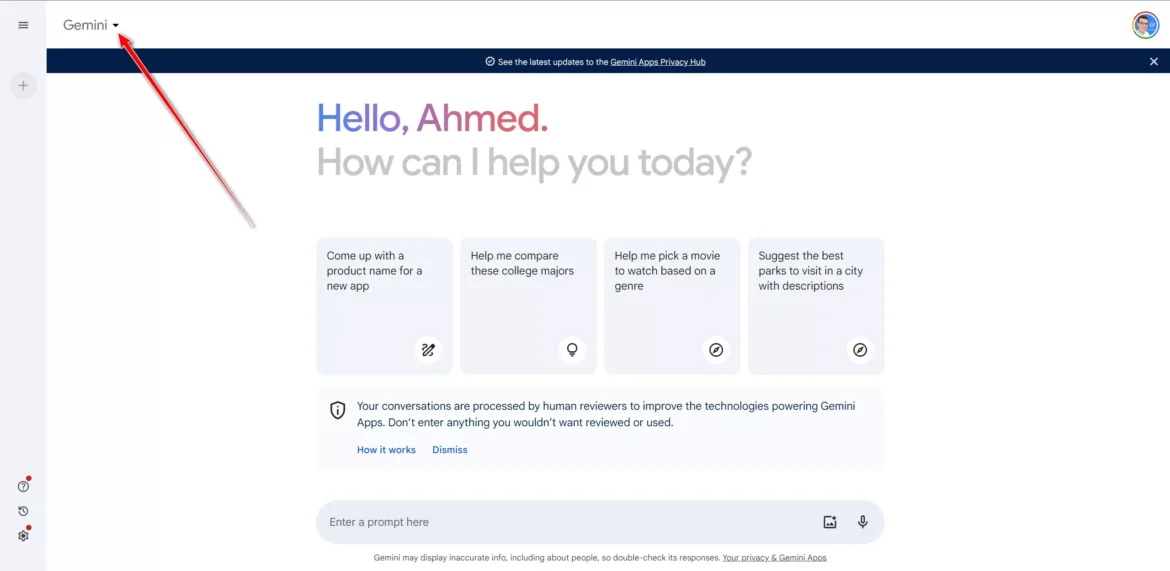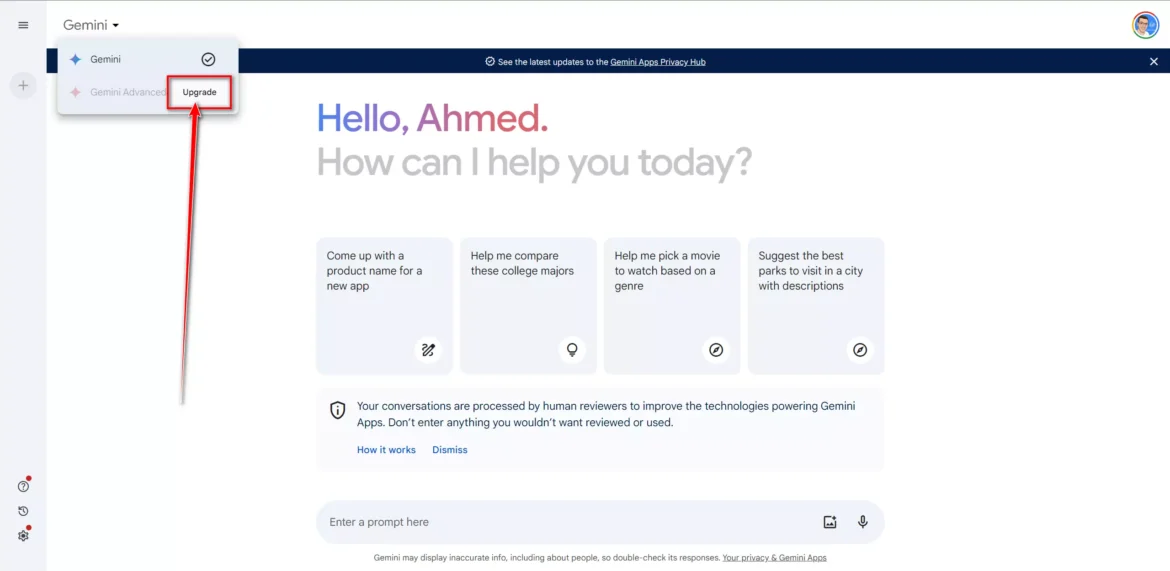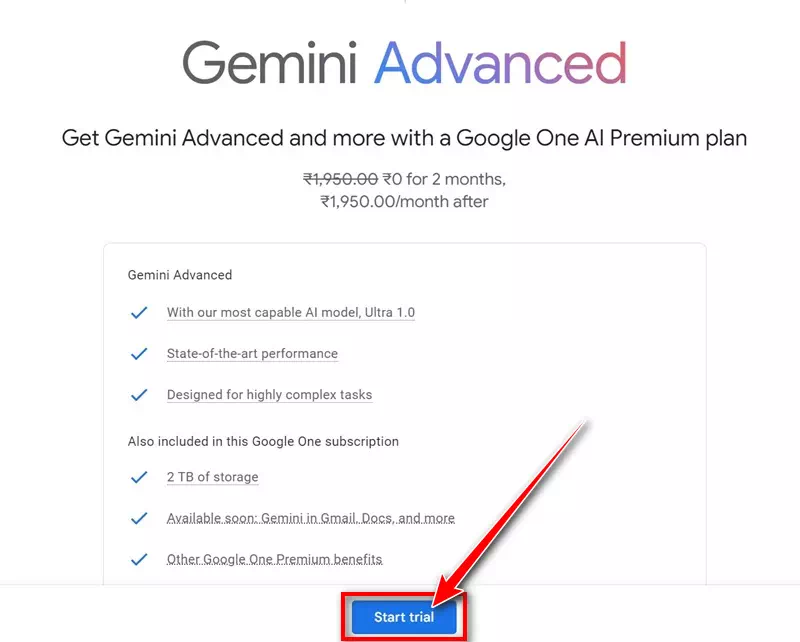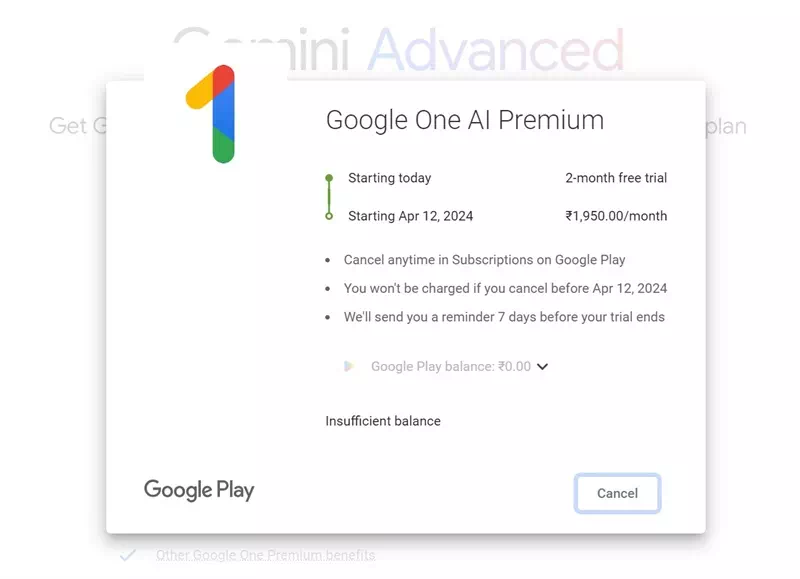قبل بضعة أيام، أعلنت شركة Google رسميًا أنها أعادت تسمية برنامج AI Chatbot & Assistant الخاص بها، Bard إلى Gemini. بعد وقت قصير من الإطلاق، تمكن جيميني من إثارة الكثير من الاهتمام والفضول في مجموعة الذكاء الاصطناعي.
الآن، لديك أيضًا Gemini Advanced الذي يتطلب خطة Google One AI Premium. Gemini Advanced هو الإصدار المدفوع من Gemini Pro، وسيوفر إمكانية الوصول إلى نموذج الذكاء الاصطناعي الأكثر قدرة من Google، Ultra 1.0.
Gemini المجاني مقابل Gemini Advanced (الاختلافات)
Gemini Advanced هي النسخة المدفوعة من النسخة المجانية التي تم الإعلان عنها منذ أيام قليلة. يوفر الاشتراك إمكانية الوصول إلى نموذج الذكاء الاصطناعي الأكثر قدرة من Google: Ultra 1.0.
إذا كنت لا تعرف، فإن طراز Ultra 1.0 AI أكثر قدرة بكثير على التفكير واتباع التعليمات والبرمجة والتعاون الإبداعي. علاوة على ذلك، يمكن لنموذج الذكاء الاصطناعي المتوفر في Gemini Advanced فهم وشرح وإنشاء تعليمات برمجية عالية الجودة في العديد من لغات البرمجة.
لذلك، يمكنك استخدام Gemini Advanced بدلاً من الإصدار المجاني إذا كنت تريد أن يفهم برنامج الدردشة الآلي الذي يعمل بالذكاء الاصطناعي مجموعة متنوعة من المدخلات ويستجيب لها بسرعة – بما في ذلك النصوص والصور والتعليمات البرمجية.
من ناحية أخرى، فإن الإصدار المجاني من Gemini مناسب للمهام اليومية مثل تلخيص محتويات النص ومعالجة الصور الأساسية وصياغة رسائل البريد الإلكتروني.
محتويات المقال
للاستمتاع بخدمات Gemini Advanced، يجب عليك شراء خطة Google One AI Premium الجديدة، مما يعني أنك ستحصل أيضًا على بعض المزايا من Google One Premium. تشمل هذه الفوائد ما يلي:
- الوصول إلى Gemini Advanced.
- 2 تيرابايت من مساحة التخزين السحابية.
- ميزات Google Meet (مكالمات فيديو جماعية أطول).
- ميزات تقويم جوجل.
- تشمل مزايا Google One Premium الأخرى المشاركة مع ما يصل إلى 5 أشخاص، وميزات جديدة في صور Google، وما إلى ذلك.
- Gemini في Gmail والمستندات والمزيد (قريبًا).
كيفية الحصول على Gemini Advanced؟
الآن بعد أن عرفت ما هو Gemini Advanced وما يمكنه فعله، قد تكون مهتمًا بتجربته. من السهل جدًا الحصول على Gemini Advanced؛ كل ما تحتاجه هو الوصول إلى متصفح الويب وإبقاء وضع الدفع جاهزًا. إليك ما عليك القيام به.
- افتح متصفح الويب المفضل لديك (سطح المكتب أو الهاتف المحمول).
- في شريط العناوين، اكتب gemini.google.com ثم اضغط على Enter.
- الآن، قم بتسجيل الدخول إلى حساب Google الخاص بك. في الزاوية العلوية اليسرى، انقر على القائمة المنسدلة Gemini.
- في القائمة المنسدلة، انقر فوق الزر “Upgrade” بجانب Gemini Advanced للترقية.
- الآن، ستتم إعادة توجيهك إلى صفحة Gemini Advanced. هنا، انقر على زر “Start Trial” لبدء النسخة التجريبية.
- في الشاشة التالية، أضف طريقة الدفع وأكمل عملية الشراء.
- بمجرد الانتهاء، انقر فوق Go to Gemini Advanced لاستخدام Ultra 1.0 Model.
- الآن، سوف تتمكن من رؤية نموذج Gemini Advanced. يمكنك التبديل بين طرازي Gemini وGemini Advanced من الزاوية اليسرى العليا.
هذا كل شيء! وبهذا تكون أكملت خطوات شراء Gemini Advanced. هذه هي أسهل طريقة للإشتراك في Gemini Advanced.
لذلك، يدور هذا الدليل حول الاختلافات بين Gemini Free وGemini Advanced. إذا كنت تريد تجربة Gemini Advanced، فاتبع الخطوات الواردة في المقالة لشراء خطة Google One AI Premium Plan. إذا كنت بحاجة إلى مزيد من المساعدة حول هذا الموضوع، أخبرنا بذلك في التعليقات.